ਇੰਟਰਨੈੱਟ 'ਤੇ ਗੋਪਨੀਯਤਾ ਅਤੇ ਸੁਰੱਖਿਆ ਨੂੰ ਬਣਾਈ ਰੱਖਣਾ ਅੱਜ ਕੱਲ੍ਹ ਬਹੁਤ ਮੁਸ਼ਕਲ ਅਤੇ ਲਗਭਗ ਅਸੰਭਵ ਹੈ। ਤਕਨੀਕੀ ਦਿੱਗਜ ਅਸਲ ਵਿੱਚ ਸਾਡੇ ਬਾਰੇ ਸਭ ਕੁਝ ਜਾਣਦੇ ਹਨ - ਸਾਨੂੰ ਸਿਰਫ਼ ਇੱਕ ਉਪਭੋਗਤਾ ਖਾਤਾ ਬਣਾਉਣਾ ਅਤੇ ਵਰਤਣਾ ਹੈ। ਚੰਗੀ ਖ਼ਬਰ ਇਹ ਹੈ ਕਿ ਘੱਟੋ ਘੱਟ ਐਪਲ ਸਾਡੇ ਸਾਰੇ ਡੇਟਾ ਦੇ ਨਾਲ ਸਹੀ ਕੰਮ ਕਰ ਰਿਹਾ ਹੈ. ਇਹ ਉਹਨਾਂ ਨੂੰ ਨਹੀਂ ਵੇਚਦਾ, ਇਹ ਇਸਦੀ ਦੁਰਵਰਤੋਂ ਨਹੀਂ ਕਰਦਾ, ਅਤੇ ਇਹ "ਹੈਕਰਾਂ" ਦੁਆਰਾ ਲੀਕ ਨਹੀਂ ਹੁੰਦਾ. ਦੂਸਰੇ, ਖਾਸ ਕਰਕੇ ਗੂਗਲ, ਨੂੰ ਕੈਲੀਫੋਰਨੀਆ ਦੇ ਦੈਂਤ ਤੋਂ ਇੱਕ ਉਦਾਹਰਣ ਲੈਣੀ ਚਾਹੀਦੀ ਹੈ। ਹਾਲਾਂਕਿ, ਤੁਹਾਨੂੰ ਇੱਕ MAC ਐਡਰੈੱਸ ਦੀ ਵਰਤੋਂ ਕਰਦੇ ਹੋਏ ਵੀ ਟਰੈਕ ਕੀਤਾ ਜਾ ਸਕਦਾ ਹੈ ਜਦੋਂ ਇੱਕ ਤੋਂ ਵੱਧ Wi-Fi ਨੈੱਟਵਰਕਾਂ ਦੇ ਵਿਚਕਾਰ ਘੁੰਮਦੇ ਹੋਏ, ਜੋ ਕਿ ਹਰੇਕ ਡਿਵਾਈਸ ਲਈ ਵਿਲੱਖਣ ਹੈ ਜੋ ਇੰਟਰਨੈਟ ਨਾਲ ਕਨੈਕਟ ਕਰ ਸਕਦਾ ਹੈ।
ਇਹ ਹੋ ਸਕਦਾ ਹੈ ਤੁਹਾਡੀ ਦਿਲਚਸਪੀ

ਆਈਫੋਨ 'ਤੇ ਵਾਈ-ਫਾਈ ਟਰੈਕਿੰਗ ਨੂੰ ਕਿਵੇਂ ਰੋਕਿਆ ਜਾਵੇ
ਐਪਲ ਉਹਨਾਂ ਕੁਝ ਕੰਪਨੀਆਂ ਵਿੱਚੋਂ ਇੱਕ ਹੈ ਜੋ ਆਪਣੇ ਗਾਹਕਾਂ ਦੀ ਗੋਪਨੀਯਤਾ ਅਤੇ ਸੁਰੱਖਿਆ ਦੀ ਸੁਰੱਖਿਆ ਦਾ ਧਿਆਨ ਰੱਖਦੇ ਹਨ। ਬੇਸ਼ੱਕ, ਉਹ MAC ਪਤਿਆਂ ਦੁਆਰਾ ਟਰੈਕਿੰਗ ਦੀਆਂ ਸੰਭਾਵਨਾਵਾਂ ਬਾਰੇ ਜਾਣਦਾ ਹੈ, ਅਤੇ ਐਪਲ ਇੰਜੀਨੀਅਰਾਂ ਨੇ ਟਰੈਕਿੰਗ ਦੇ ਵਿਰੁੱਧ ਢੁਕਵੇਂ ਕਦਮ ਚੁੱਕਣ ਦਾ ਫੈਸਲਾ ਕੀਤਾ ਹੈ। ਇਸ ਲਈ ਉਹ ਇੱਕ ਵਿਸ਼ੇਸ਼ ਫੰਕਸ਼ਨ ਲੈ ਕੇ ਆਏ ਹਨ ਜਿਸ ਨਾਲ ਤੁਸੀਂ ਆਪਣੇ ਆਈਫੋਨ ਜਾਂ ਹੋਰ ਡਿਵਾਈਸ ਦੇ MAC ਐਡਰੈੱਸ ਨੂੰ ਧੋਖਾ ਦੇ ਸਕਦੇ ਹੋ। ਅਸਲੀ MAC ਪਤੇ ਦੀ ਬਜਾਏ, ਤੁਹਾਡੀ ਡਿਵਾਈਸ ਹਰੇਕ Wi-Fi ਨੈੱਟਵਰਕ 'ਤੇ ਫੰਕਸ਼ਨ ਦੀ ਵਰਤੋਂ ਕਰਦੇ ਸਮੇਂ ਇੱਕ ਵੱਖਰੇ MAC ਪਤੇ ਨਾਲ ਆਪਣੀ ਪਛਾਣ ਕਰਦੀ ਹੈ, ਜੋ ਕਿ ਟਰੈਕਿੰਗ ਨੂੰ ਰੋਕਦਾ ਹੈ। ਆਪਣੇ ਆਈਫੋਨ 'ਤੇ ਇਸ ਵਿਸ਼ੇਸ਼ਤਾ ਨੂੰ ਕਿਵੇਂ ਸਮਰੱਥ ਕਰਨਾ ਹੈ ਇਹ ਇੱਥੇ ਹੈ:
- ਪਹਿਲਾਂ, ਤੁਹਾਨੂੰ ਆਪਣੇ ਆਈਫੋਨ 'ਤੇ ਐਪ ਖੋਲ੍ਹਣ ਦੀ ਜ਼ਰੂਰਤ ਹੈ ਨਸਤਾਵੇਨੀ।
- ਇੱਕ ਵਾਰ ਜਦੋਂ ਤੁਸੀਂ ਇਹ ਕਰ ਲੈਂਦੇ ਹੋ, ਤਾਂ ਸਿਖਰ 'ਤੇ ਸੈਕਸ਼ਨ 'ਤੇ ਜਾਓ Wi-Fi
- ਫਿਰ ਤੁਸੀਂ ਇੱਥੇ Wi-Fi ਨੈੱਟਵਰਕਾਂ ਦੀ ਸੂਚੀ ਵਿੱਚ ਲੱਭੋਗੇ ਨੈੱਟਵਰਕ ਜਿਸ ਲਈ ਤੁਸੀਂ MAC ਐਡਰੈੱਸ ਬਦਲਣਾ ਚਾਹੁੰਦੇ ਹੋ।
- ਇਸ ਵਾਈ-ਫਾਈ ਨੈੱਟਵਰਕ ਲਈ, ਸੱਜੇ ਪਾਸੇ 'ਤੇ ਕਲਿੱਕ ਕਰੋ ਪ੍ਰਤੀਕ ⓘ।
- ਇਹ ਤੁਹਾਨੂੰ ਵਾਈ-ਫਾਈ ਨੈੱਟਵਰਕ ਸੈੱਟਅੱਪ ਇੰਟਰਫੇਸ 'ਤੇ ਲੈ ਜਾਵੇਗਾ।
- ਇੱਥੇ ਤੁਹਾਨੂੰ ਹੁਣੇ ਹੀ ਹੇਠ ਕਰਨ ਦੀ ਲੋੜ ਹੈ ਸਰਗਰਮ ਸੰਭਾਵਨਾ ਨਿੱਜੀ Wi-Fi ਪਤਾ।
ਉਪਰੋਕਤ ਵਿਧੀ ਦੀ ਵਰਤੋਂ ਕਰਦੇ ਹੋਏ, ਤੁਸੀਂ ਇੱਕ ਚੁਣੇ ਹੋਏ Wi-Fi ਨੈੱਟਵਰਕ 'ਤੇ ਆਪਣੇ MAC ਐਡਰੈੱਸ ਨੂੰ ਝੂਠਾ ਬਣਾ ਸਕਦੇ ਹੋ, ਜੋ ਕਿ ਨੈੱਟਵਰਕਾਂ ਵਿਚਕਾਰ ਜਾਣ ਵੇਲੇ ਟਰੈਕ ਕੀਤਾ ਜਾ ਸਕਦਾ ਹੈ। ਜਿਵੇਂ ਹੀ ਤੁਸੀਂ ਫੰਕਸ਼ਨ ਨੂੰ ਚਾਲੂ ਕਰਦੇ ਹੋ, ਤੁਸੀਂ ਹੇਠਾਂ ਦਿੱਤੀ ਲਾਈਨ 'ਤੇ ਸਿੱਧੇ ਨੋਟਿਸ ਕਰ ਸਕਦੇ ਹੋ ਕਿ ਕਿਵੇਂ MAC ਐਡਰੈੱਸ ਤੁਰੰਤ ਬਦਲਦਾ ਹੈ। ਇਹ ਜ਼ਿਕਰ ਕੀਤਾ ਜਾਣਾ ਚਾਹੀਦਾ ਹੈ ਕਿ ਨਿੱਜੀ Wi-Fi ਪਤਾ ਹਰੇਕ Wi-Fi ਨੈੱਟਵਰਕ ਲਈ ਵੱਖਰੇ ਤੌਰ 'ਤੇ ਕਿਰਿਆਸ਼ੀਲ ਹੋਣਾ ਚਾਹੀਦਾ ਹੈ। ਇਸ ਲਈ ਸਿਰਫ਼ ਵਾਈ-ਫਾਈ ਨੈੱਟਵਰਕਾਂ ਦੀ ਸੂਚੀ 'ਤੇ ਜਾਓ, ਉਹਨਾਂ ਦੇ ⓘ ਆਈਕਨ 'ਤੇ ਟੈਪ ਕਰੋ ਅਤੇ ਫੰਕਸ਼ਨ ਨੂੰ ਕਿਰਿਆਸ਼ੀਲ ਕਰੋ। ਨਕਲੀ MAC ਪਤਾ ਹਰੇਕ ਨੈੱਟਵਰਕ ਲਈ ਵੱਖਰਾ ਹੋਵੇਗਾ।
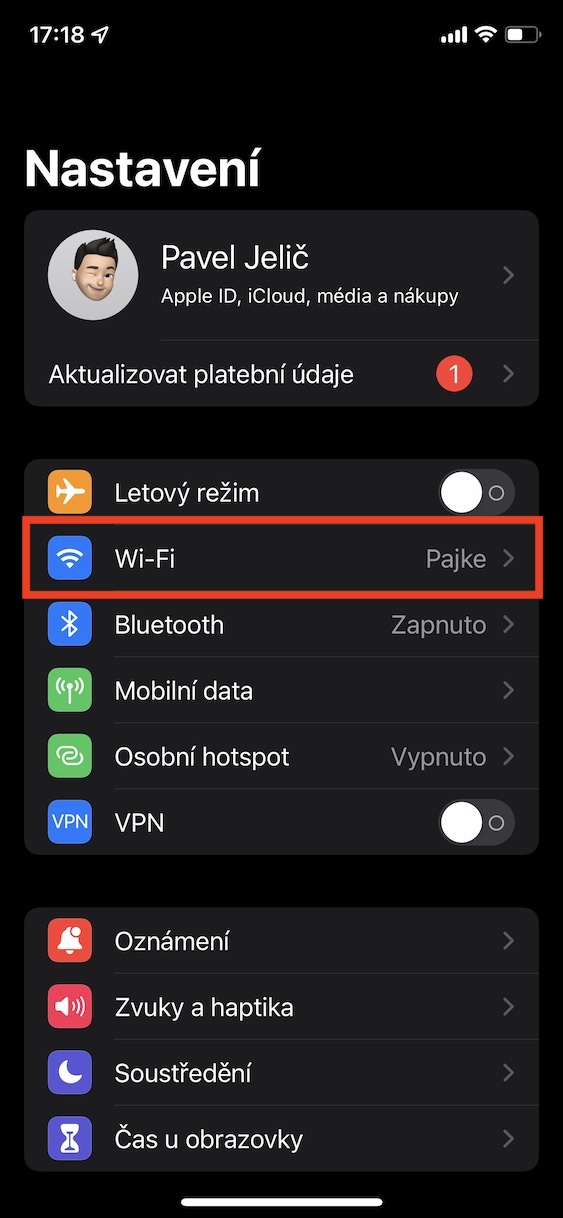
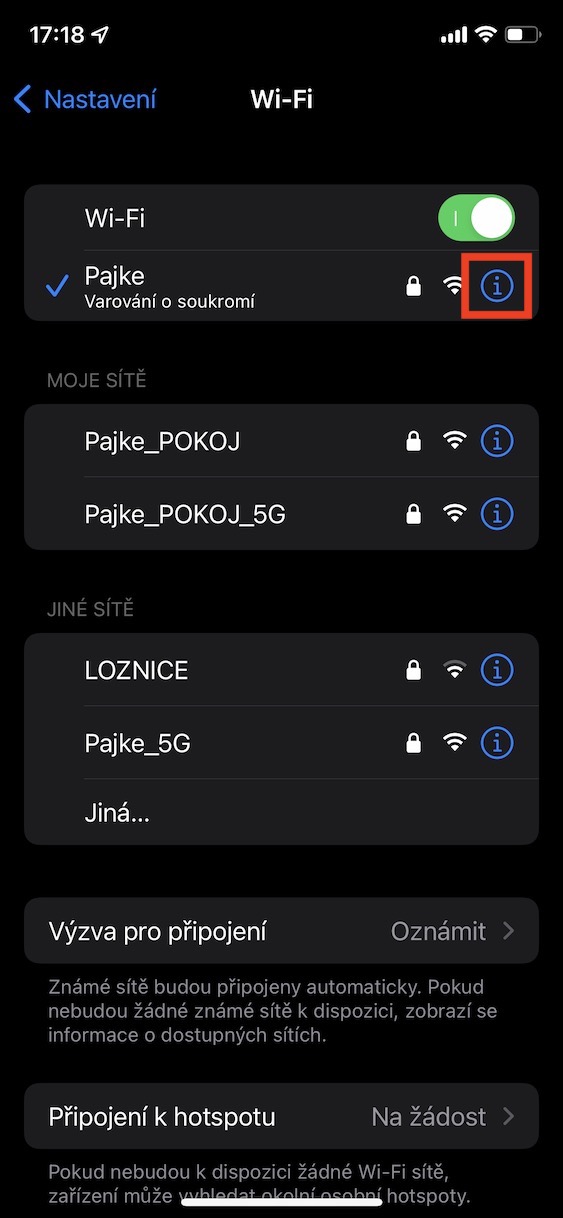
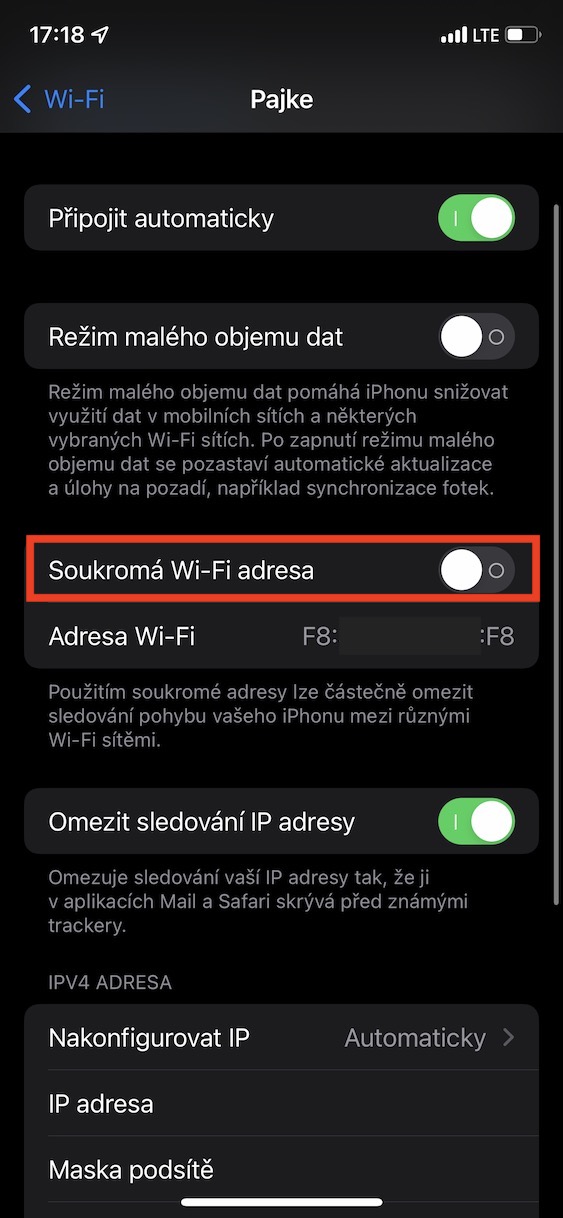
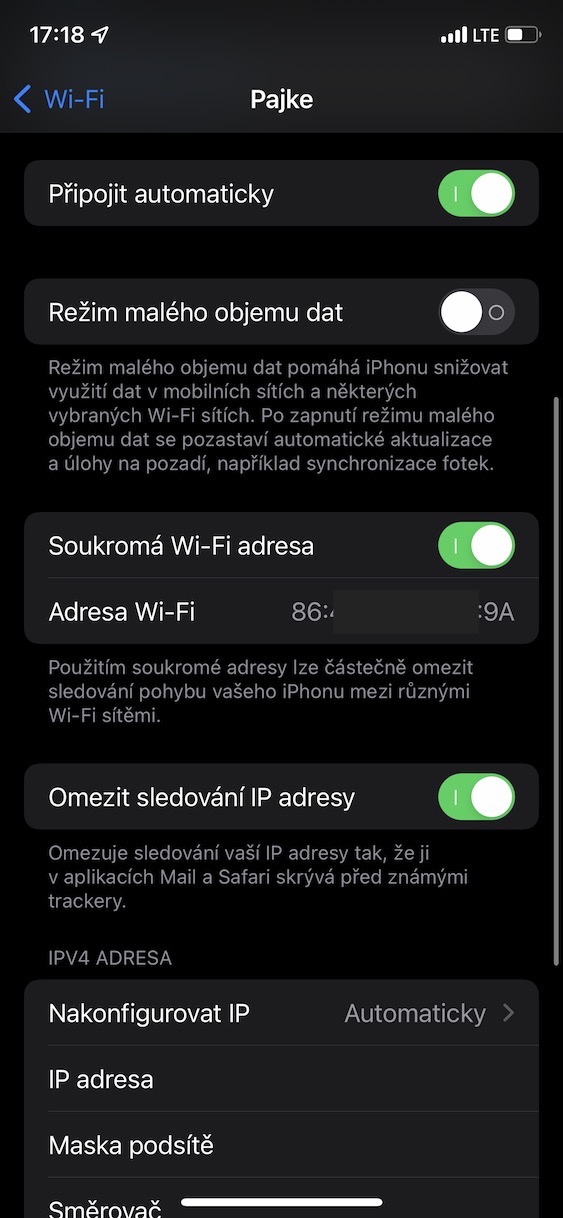
ਇਹ ਕਹਿਣ ਦੀ ਜ਼ਰੂਰਤ ਨਹੀਂ, ਇਹ ਵਿਸ਼ੇਸ਼ਤਾ ਆਪਣੇ ਆਪ ਸਰਗਰਮ ਹੈ? ਇਹ ਸਿਰਫ ਇਹ ਹੈ ਕਿ ਮੈਂ ਇਸ ਬਾਰੇ ਪਹਿਲਾਂ ਕਦੇ ਨਹੀਂ ਸੁਣਿਆ (ਜਿਸ ਲਈ ਮੈਂ ਲੇਖਕ ਦਾ ਧੰਨਵਾਦ ਕਰਦਾ ਹਾਂ), ਪਰ ਮੈਂ ਇਸਨੂੰ ਆਪਣੇ Wi-Fi ਵਿੱਚ ਚਾਲੂ ਕੀਤਾ ਹੈ :)
ਸਭ ਤੋਂ ਪਹਿਲਾਂ, ਇਹ ਦੱਸਣਾ ਜ਼ਰੂਰੀ ਹੈ ਕਿ ਇਹ ਅਸਲ ਵਿੱਚ ਮੂਲ ਰੂਪ ਵਿੱਚ ਚਾਲੂ ਹੈ, ਫਿਰ ਇਹ ਕਹਿਣਾ ਜ਼ਰੂਰੀ ਹੈ ਕਿ ਇਹ ਲੇਖਕ ਦੇ ਲਿਖਣ ਨਾਲੋਂ ਵੱਖਰੇ ਢੰਗ ਨਾਲ ਕੰਮ ਕਰਦਾ ਹੈ: ਇਹ ਇੰਨਾ ਮਹੱਤਵਪੂਰਨ ਨਹੀਂ ਹੈ ਕਿ ਉਸ ਕੋਲ ਵੱਖ-ਵੱਖ ਨੈਟਵਰਕਾਂ 'ਤੇ ਵੱਖਰਾ ਪਤਾ ਹੈ, ਪਰ ਮੁੱਖ ਤੌਰ 'ਤੇ ਕਿ ਉਹ ਇੱਕ ਨੈੱਟਵਰਕ ਵਿੱਚ ਵਾਰ-ਵਾਰ ਲੌਗਇਨ ਕਰਨ 'ਤੇ ਪਤੇ ਬਦਲਦਾ ਹੈ, ਇਸਲਈ ਓਪਰੇਟਰ ਇਹ ਨਹੀਂ ਪਛਾਣਦਾ ਕਿ ਮੈਂ ਉੱਥੇ ਵਾਰ-ਵਾਰ ਹਾਂ